MettreenPageunRapportdeStage.pdf
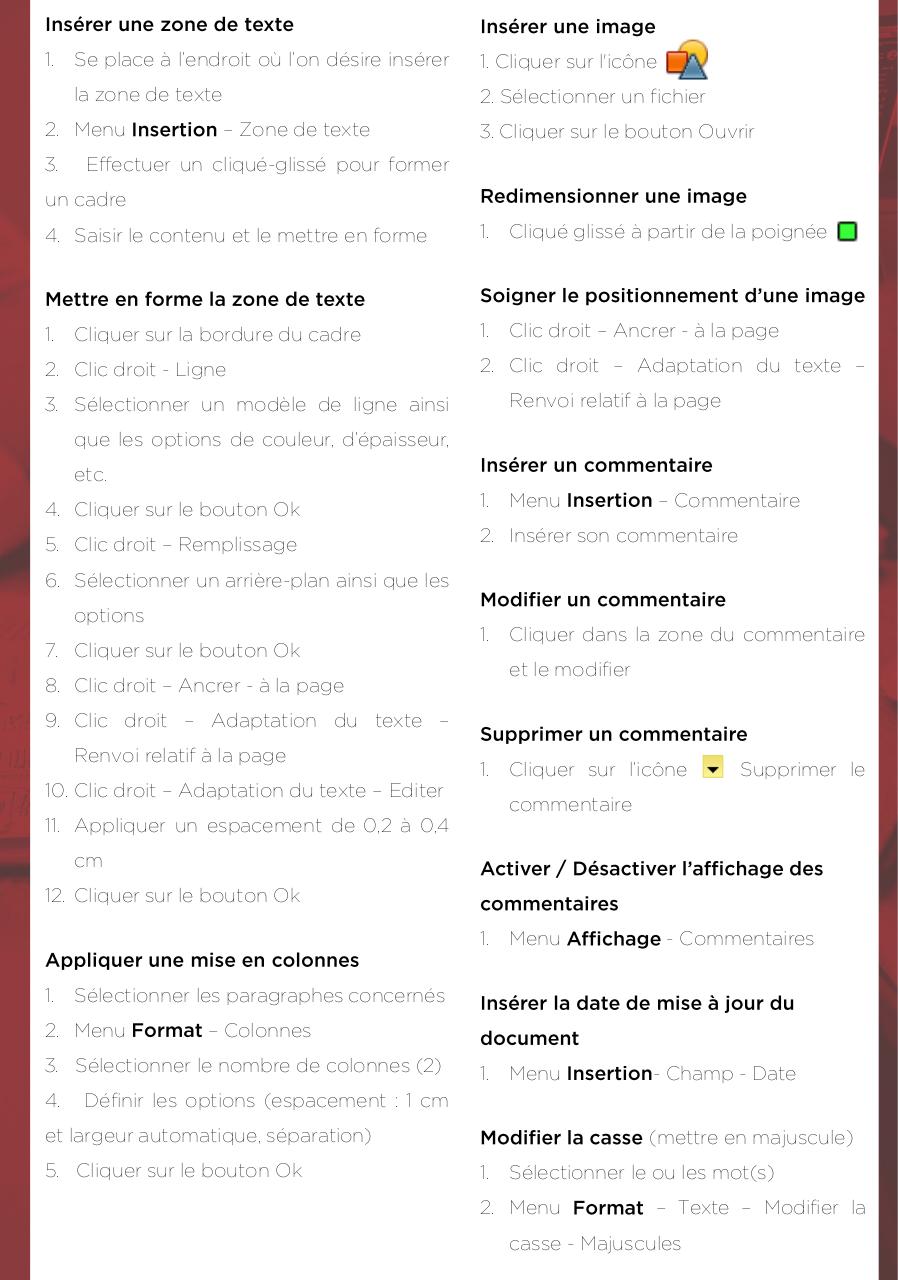
Aperçu texte
1.
Se place à l’endroit où l’on désire insérer
1. Cliquer sur l'icône
la zone de texte
2. Sélectionner un fichier
2. Menu
3.
– Zone de texte
3. Cliquer sur le bouton Ouvrir
Effectuer un cliqué-glissé pour former
un cadre
4. Saisir le contenu et le mettre en forme
1.
Cliqué glissé à partir de la poignée
1.
1.
Clic droit – Ancrer - à la page
Cliquer sur la bordure du cadre
2. Clic droit - Ligne
2. Clic droit – Adaptation du texte –
Renvoi relatif à la page
3. Sélectionner un modèle de ligne ainsi
que les options de couleur, d’épaisseur,
etc.
4. Cliquer sur le bouton Ok
1.
Menu
– Commentaire
5. Clic droit – Remplissage
2. Insérer son commentaire
6. Sélectionner un arrière-plan ainsi que les
options
7. Cliquer sur le bouton Ok
1.
Cliquer dans la zone du commentaire
et le modifier
8. Clic droit – Ancrer - à la page
9. Clic droit – Adaptation du texte –
Renvoi relatif à la page
1.
10. Clic droit – Adaptation du texte – Editer
Cliquer sur l’icône
Supprimer le
commentaire
11. Appliquer un espacement de 0,2 à 0,4
cm
12. Cliquer sur le bouton Ok
1.
Menu
1.
Menu
- Commentaires
Sélectionner les paragraphes concernés
2. Menu
– Colonnes
3. Sélectionner le nombre de colonnes (2)
4.
1.
- Champ - Date
Définir les options (espacement : 1 cm
et largeur automatique, séparation)
5. Cliquer sur le bouton Ok
(mettre en majuscule)
1.
Sélectionner le ou les mot(s)
2. Menu
– Texte – Modifier la
casse - Majuscules